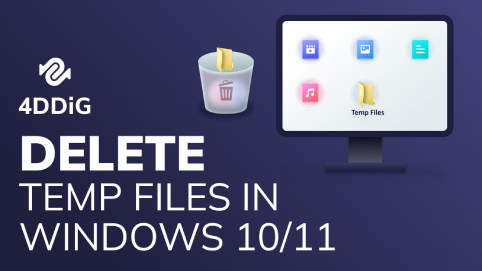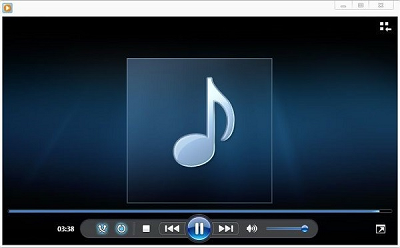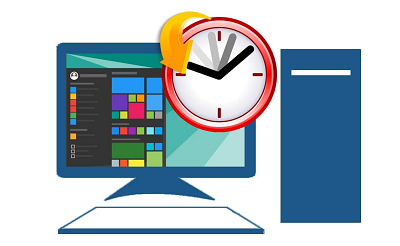Sticky Notes is een veelgebruikte applicatie in Windows 10/11/8.1/8 omdat je het kunt gebruiken om notities te maken en iets op te slaan. Je kunt het snel gebruiken om plannen, herinneringen, een takenlijst en alle andere belangrijke gebeurtenissen te maken die je op een bepaald moment wilt onthouden. Deze gratis tool heeft ongetwijfeld het leven van Windows-computergebruikers overzichtelijker gemaakt.
In de Sticky Notes-app kun je niet alleen schrijven, maar je kunt ook eenvoudig een afbeelding toevoegen, tekstopmaak uitvoeren, typen, inkten en deze op het bureaublad van je pc plakken. Daarnaast kun je zelfs Sticky Notes op verschillende apparaten synchroniseren, zodat je ze overal en altijd kunt openen. Ondanks dat het een handig hulpprogramma is, vindt u misschien nog steeds de noodzaak om plaknotities van Windows 10 te herstellen.
Net als bij elk ander soort gegevens, kunt u uw belangrijke aantekeningen kwijtraken. Sticky Notes heeft geen archieffunctie. Het betekent dat als u per ongeluk op de verwijderknop klikt, u uw plaknotities kwijtraakt. Daarom zou u verwijderde plaknotities op een Windows-computer moeten herstellen.
In de volgende delen van het artikel leert u enkele efficiënte manieren om verwijderde plaknotities in Windows 10/11/8.1/8 te herstellen. Zorg ervoor dat u alle stappen in een bepaalde volgorde volgt, zodat u het gewenste resultaat krijgt. Laten we nu snel de manieren verkennen!
Deel 1: 100% werkende manier om plaknotities te herstellen met Windows Data Recovery Software
De oorzaken van het verwijderen van plaknotities kunnen variëren van onzorgvuldige bediening, crash van het besturingssysteem tot per ongeluk verwijderen, enz. Hoewel er veel manieren zijn om verwijderde plaknotities op een Windows-pc te herstellen, is de beste methode om software voor gegevensherstel zoals Tenorshare 4DDiG te gebruiken.
In vergelijking met andere manieren om een verwijderde notitie te herstellen, kunt u vertrouwen op deze professionele software voor gegevensherstel. Vraagt u zich af waarom? Simpelweg omdat u met Tenorshare 4DDiG-software voor gegevensherstel geen nadelen ondervindt (zoals tijdrovende methoden, een proces dat niet werkt, enzovoort) waarmee u mogelijk te maken krijgt bij andere herstelmethoden.
Topfuncties van Tenorshare 4DDiG Windows Data Recovery Software
- Het gebruikt een geavanceerd algoritme om alle verloren of verwijderde bestanden op te graven
- Je kunt het gebruiken om meer dan 1000 plus bestandstypes en formaten te herstellen
- Het heeft een voorbeeldfunctie waarmee u een voorbeeld van het verloren of verwijderde bestand kunt bekijken voordat u het herstelt
- Je hoeft geen technische achtergrond te hebben om het te kunnen gebruiken
- Het is 100% veilig en gemakkelijk te gebruiken
Gratis downloaden
Voor PC
Veilige downloaden
Gratis downloaden
Voor Mac
Veilige downloaden
Begeleide handleiding om Tenorshare 4DDiG te gebruiken voor herstel van Windows Sticky Notes
Om verwijderde plaknotities te herstellen, hoeft u alleen maar 4DDiG te downloaden en te installeren op een Windows-pc.
- Stap 1:Start Tenorshare 4DDiG op uw pc. Selecteer in het hoofdscherm de locatie waar u de plaknotities bent kwijtgeraakt en tik op de Startknop.
- Stap 2:Deze pc-herstelsoftware begint het verloren of verwijderde bestand te scannen. Het heeft alle gescande items op het scherm en een voortgangsbalk die de voltooiing van het scanproces laat zien. U kunt het scannen op elk moment pauzeren of stoppen als u uw bestanden vindt.
- Stap 3:Bekijk ten slotte een voorbeeld van de bestanden en klik op de knop Herstellen om de verwijderde bestanden terug te krijgen. Selecteer de locatie waar u de herstelde bestanden wilt opslaan en tik op de knop Ok.

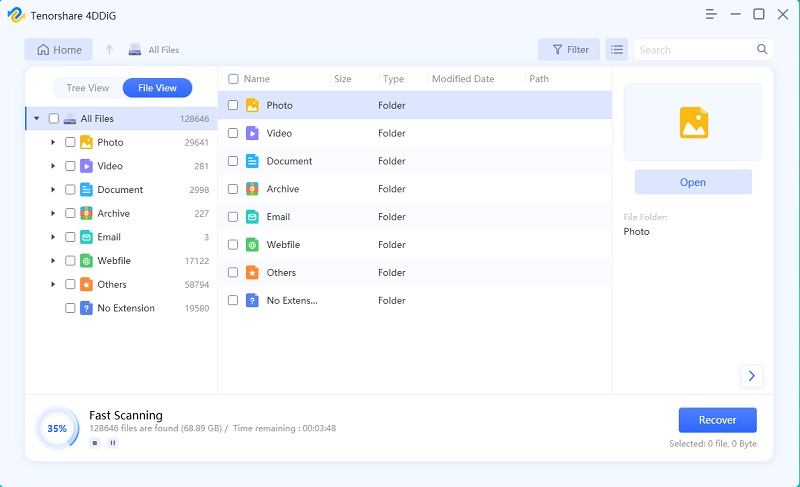

Dat is alles. Binnen slechts drie eenvoudige stappen hebt u de verwijderde of verloren plaknotities met succes hersteld.
Gratis downloaden
Voor PC
Veilige downloaden
Gratis downloaden
Voor Mac
Veilige downloaden
Deel 2: Andere manieren om verwijderde plaknotities te herstellen
Als u geen hulpprogramma wilt gebruiken, zoals software voor gegevensherstel, kunt u overwegen om de volgende genoemde manieren te gebruiken om plaknotities van Windows op te halen.
1. Herstel plaknotities vanuit Outlook
Ja, u leest het goed. Het is omdat telkens wanneer u een notitie van uw Windows-pc verwijdert, een kopie van dezelfde notitie wordt opgeslagen in de Prullenbak van Outlook. Met behulp van de web versie van Outlook kunt u per ongeluk verwijderde plaknotities herstellen. Ga door met het volgen van deze stappen om verwijderde notities terug te krijgen via Outlook:
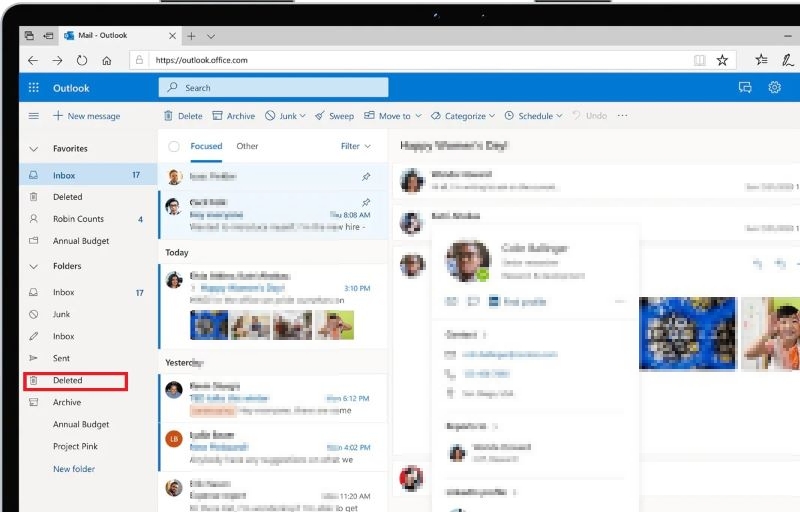
Als u geen Microsoft-account hebt of als u de inloggegevens bent vergeten, kunt u andere manieren gebruiken.
2. Herstel verwijderde plaknotities van eerdere versies
Een andere manier om plaknotities te herstellen, is door de functie "Vorige versies" te gebruiken. Wanneer u bestandsback-up inschakelt op uw Windows-pc, worden bestanden en mappen automatisch opgeslagen. Met behulp van de back-upgegevens kunt u de verloren gegevens herstellen. Hier leest u hoe u deze functie gebruiken:
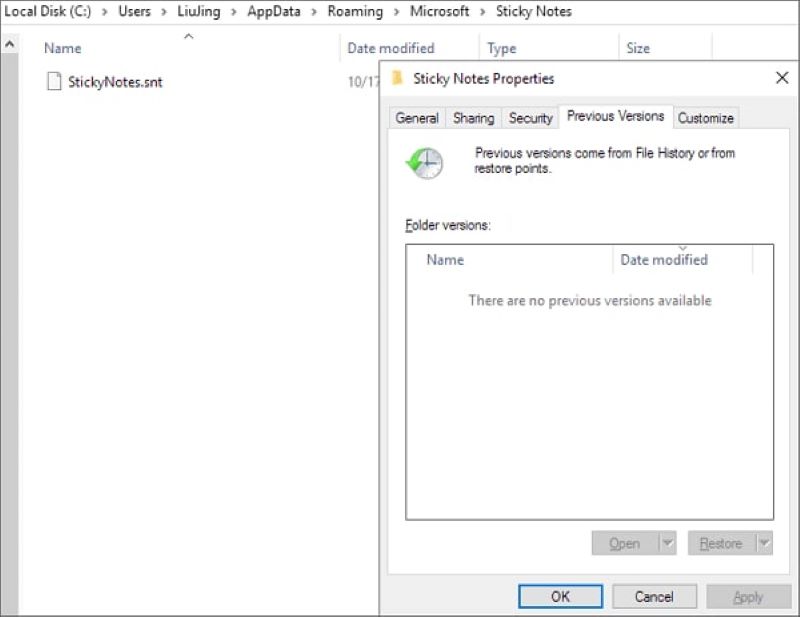
Als er echter geen eerdere versies op het tabblad worden gevonden, kunt u de verwijderde plaknotities niet herstellen.
3. Herstel plaknotities van .snt-bestanden
U kunt ook in plaknotities van .snt-bestanden ongedaan maken. Als u de plaknotities per ongeluk hebt verwijderd, kunt u ze ook herstellen. Hoewel het een tijdrovend proces is, kunt u het toch proberen door deze instructies te volgen:
Stap 1: U kunt naar de locatie van plaknotities op uw Windows-pc gaan door te navigeren door C:\Users\AppData\Roaming\Microsoft\Sticky Notes.
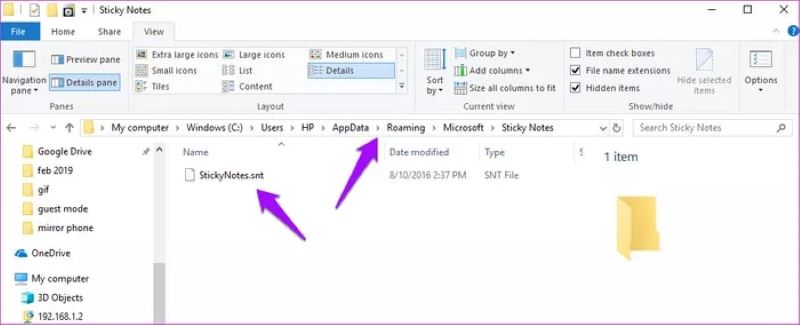
Stap 2: Zoek nu het .snt-bestand. Je zult het bestand niet normaal kunnen openen. Klik met de rechtermuisknop op het bestand en open het met MS Word, Kladblok, WordPad, enz. De teksteditor zal u vragen om het bestand te decoderen. Selecteer dus de standaardknoppen en ga verder. Als u klaar bent, drukt u op de toetsen Ctrl + F om de inhoud van verwijderde plaknotities te zoeken.
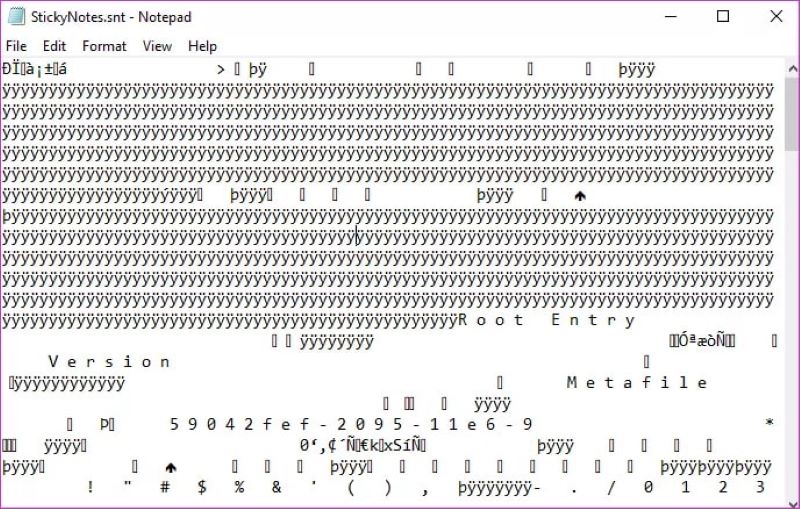
Met deze actie kunt u verwijderde plaknotities herstellen.
Deel 3: Een bonustip: verwijderbevestiging voor plaknotities inschakelen
Het wordt belangrijk om te benadrukken dat het per ongeluk verwijderen een van de belangrijkste oorzaken is van het verlies van essentiële plaknotities. De Windows 10-versie wordt dus geleverd met een verwijderbevestigingsfunctie. U kunt het inschakelen om te voorkomen dat u per ongeluk notities verwijdert. U kunt deze functie als volgt inschakelen:
Stap 1: Typ plaknotities in de zoekbalk en klik op de optie Instellingen in de meegeleverde lijst.
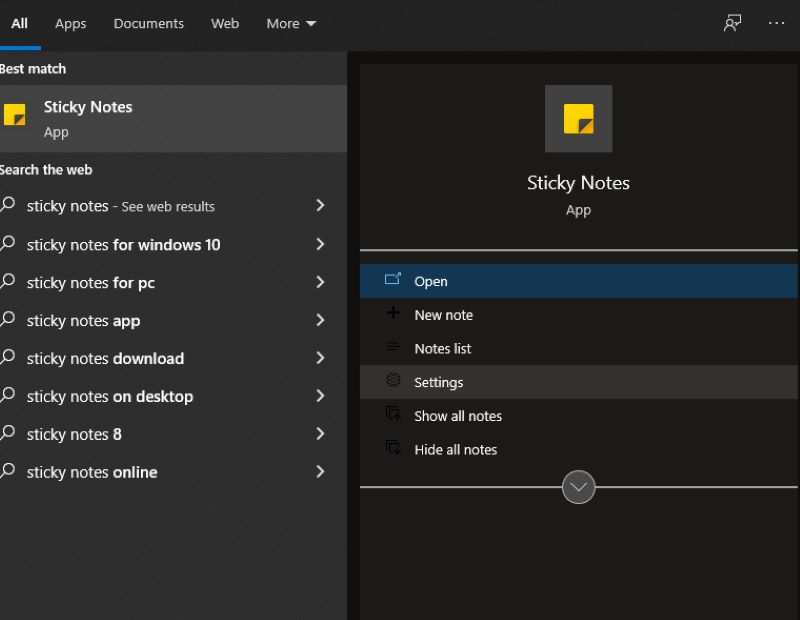
Stap 2: Schakel de optie Bevestigen voor verwijderen in.
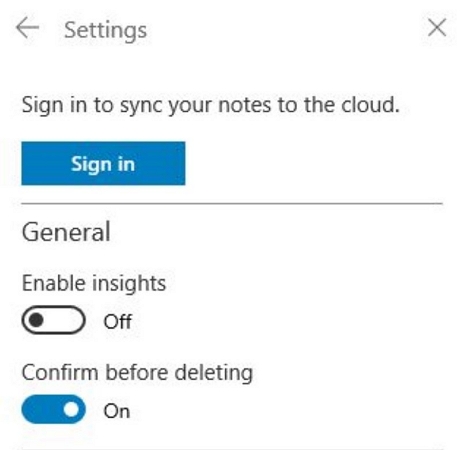
Als u deze functie inschakelt, ontvangt u een pop-upbericht waarin u om toestemming wordt gevraagd voordat u de notitie verwijdert. Daarom zult u nooit het probleem tegenkomen hoe u verwijderde plaknotities Windows 10 kunt herstellen.
Wat afsluitende woorden
Sticky Notes is inderdaad een uitstekende app die beschikbaar is voor Windows-gebruikers. Maar het kan nog steeds problemen voor u veroorzaken als het per ongeluk of door een computerfout wordt verwijderd. U kunt echter de bovengenoemde methoden gebruiken om plaknotities in Windows 10 te herstellen. Tenorshare 4DDiG is de beste oplossing wanneer andere methoden niet werken bij het herstellen van verwijderde plaknotities.